セキュリティ等の観点からExchange Onlineにて不要なプロトコルを無効化をしたい場合があります。
基本Outlook(MAPI)を利用してSMTPは送信用に利用しているがPOPやIMAPは利用しない場合等、
利用状況の確認と合わせて無効化方法について記述します。
プロトコルの利用確認
・プロトコル利用有無の確認方法
「Microsoft365 管理センター」 >「レポート] > 「利用状況」
>「メール アクティビティ」>「さらに表示」>「メールアプリの利用状況」
「アプリ」項目>「エクスポート」にて利用状況の出力が可能です。
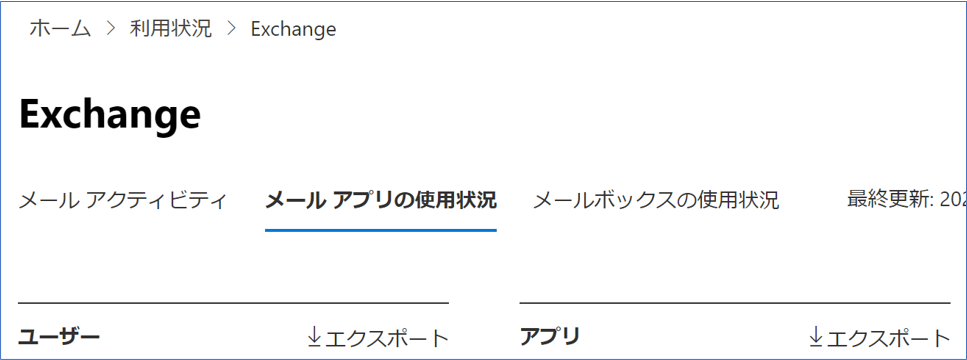
Mailboxプランの事前確認
・Mailboxプラン
テナントには複数の [CasMailboxPlan] が存在します。
新しいメールボックスは[CasMailboxPlan] の値を元に生成が行われます。
そのため、対象の[CasMailboxPlan] の設定を変更することで、
新規に作成するメールボックスの既定値変更を行うことが可能となります。
・事前確認
- PowerShell から Exchange Online へ接続
- 以下コマンドを実行
Get-CASMailboxPlan | Select Identity
[実行結果]
基本は以下いずれかから自身の利用にあわせて値を確認します。
・ ExchangeOnline-… → Exchange Online Plan 1 が内包されているプラン
(Exchange Oline Plan 1 単体も含む)
・ ExchangeOnlineEnterprise-… → Exchange Online Plan 2 が内包されているプラン
(Exchange Oline Plan 2 単体も含む)
Mailboxプランのプロトコル無効化(CASMailboxPaln の変更)
以下の実行例では、ExchangeOnlineEnterprise- に対してPOP/IMAPを無効にしています。
[構文]
Set-CasMailboxPlan -Identity <Get-MailboxPlan で取得した Identity> -PopEnabled $False -ImapEnabled $False
[実行例]
Set-CasMailboxPlan -Identity ExchangeOnlineEnterprise-*** -PopEnabled $False -ImapEnabled $false
上記対応により、今後 新規作成したメールボックスにおいて、
POP 接続および IMAP 接続が無効化された状態にてメールボックスは生成されます。
なお、上記コマンドレット実行されましても、既存のメールボックスにつきましては変更されません。
既存のメールボックス変更は次項にて記載します。
変更した設定内容を確認するには以下のコマンドレットにて行います。
[構文]
Get-CasMailboxPlan -Identity <Get-MailboxPlan で取得した Identity> | Fl PopEnabled,ImapEnabled
[実行例]
Get-CasMailboxPlan -Identity ExchangeOnlineEnterprise-*** | Fl PopEnabled,ImapEnabled
[実行結果例]
PopEnabled : False
ImapEnabled : False
※ 新規メールボックス作成時、False の場合は無効、True の場合は有効となり作成されます。
既存のMailboxのプロトコル無効化
以下手順で既存の全ユーザーの POP と IMAP を無効化します。
[実行例]
Get-Mailbox -ResultSize Unlimited -RecipientTypeDetails UserMailbox | Set-CASMailbox -PopEnabled $false -ImapEnabled $false
実施後以下コマンドにて設定の変更を確認します。
[構文]
Get-Mailbox -ResultSize unlimited -RecipientTypeDetails UserMailbox | Get-CASMailbox | Select DisplayName,PopEnabled,ImapEnabled | Export-CSV -Encoding UTF8 -Path <ファイルパス\ファイル名>.csv -NoTypeInformation
[実行例]
Get-Mailbox -ResultSize unlimited -RecipientTypeDetails UserMailbox | Get-CASMailbox | Select DisplayName,PopEnabled,ImapEnabled | Export-CSV -Encoding UTF8 -Path C:\temp\CASMailbox.csv -NoTypeInformation
[実行結果例]
DisplayName : 表示名
PopEnabled : False
ImapEnabled : False

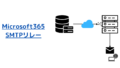
コメント